כיצד לנהל אחסון iCloud ב- Apple iPhone X
Miscellanea / / August 05, 2021
שטח האחסון היה נושא מרכזי מאז הצגת הטלפונים החכמים. בשלב הראשוני, לעתים רחוקות היה אחסון לאחסון נתונים בסמארטפון. אך כיום, כאשר אנשים התחילו להשתמש בסמארטפון כגאדג'ט יחיד הם אי פעם זקוקים לשטח אחסון, הוא נושא מאתגר עבור כל יצרני הסמארטפונים. כשכולם ניסו להגדיל את נפח האחסון הן בפנימיות והן מבחוץ, לאפל היה רעיון טוב יותר. זה היה iCloud שטח אחסון קל ומאובטח שבו אתה יכול לאחסן כל דבר ועניין. תמיכה במכשירים מרובים הגדילה את הפופולריות של iCloud. אבל ללא ניהול נכון, אפילו iCloud יכולה להיות המולה בשבילך. מאמר זה ילמד אותך כיצד תוכל לנהל אחסון iCloud ב- Apple iPhone X.
iCloud תומכת באחסון כמעט הכל. יש להם מתקן לגיבוי אוטומטי שמאפשר לך לעולם לא לדאוג לגיבוי הנתונים שלך בכל פעם. עם 5GB של אחסון בחינם המסופק בחינם לכל המשתמשים, אתה רק צריך לדאוג להגדיר אותו בהתחלה. קל לעשות את זה, ואם נגמר לו המקום אתה יכול בקלות לקנות יותר במחיר הוגן. קרא דרך כדי לגלות כיצד לנהל נכון את אחסון iCloud, כדי להפיק ממנו את המרב.
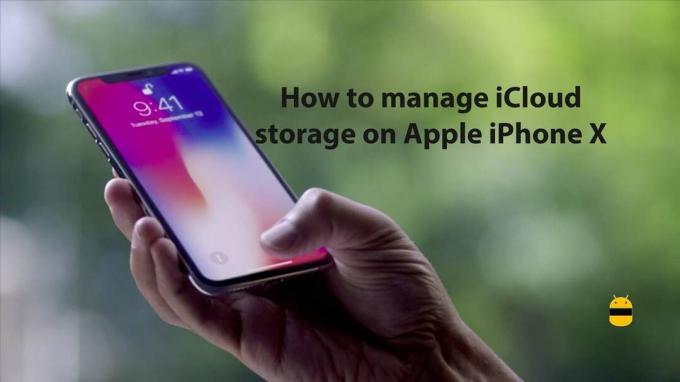
תוכן עניינים
-
1 דרכים לניהול אחסון iCloud ב- Apple iPhone X
- 1.1 כיצד להגדיר את iCloud ב- iPhone X
- 1.2 כיצד לבדוק את האחסון הזמין
- 1.3 הגבל אפליקציות משימוש ב- iCloud
- 1.4 כיצד למחוק גיבויים
- 1.5 כיצד לקנות שטח אחסון נוסף ב- iCloud
דרכים לניהול אחסון iCloud ב- Apple iPhone X
ישנם דברים רבים שניתן לקרוא כמשתמש iPhone לניהול תקין של iCloud. הכל מופיע ומוסבר במאמר זה.
כיצד להגדיר את iCloud ב- iPhone X
הגדרת iCloud ב- iPhone X קלה כמו הזנת שם המשתמש והסיסמה. אם עדיין אין לך מזהה אפל תצטרך ליצור מזהה חדש. השלבים להגדרת iCloud הם:
- פתח הגדרות
- הקש על iCloud
- הזן אישורים
כיצד לבדוק את האחסון הזמין
אתה יכול בכל עת לבדוק את האחסון הזמין שנשאר ב- iCloud שלך. השלבים לבדוק את זה ב- iPhone X הם:
- פתח הגדרות
- מצא את שמך בראש ההגדרות והקש עליו
- לחץ על iCloud
- לחץ על ניהול אחסון
- אתה יכול לראות את האחסון בחלק העליון של המסך
הגבל אפליקציות משימוש ב- iCloud
לאפשר לכל האפליקציות גישה ל- iCloud זה לא רעיון טוב. זה יכול להוביל לאפליקציה לא רצויה ליצור גיבויים ב- iCloud ולהפחית את האחסון הזמין שלך. אז אתה יכול להגביל אפליקציות לא רצויות ולאפשר רק יישומים חשובים. השלבים להגבלת אפליקציה לשימוש ב- iCloud הם:
- פתח הגדרות
- מצא את שמך בראש ההגדרות והקש עליו
- לחץ על iCloud
- מצא את האפליקציה שברצונך להגביל ולחץ על כפתור ההחלפה בסמוך אליה
כיצד למחוק גיבויים
אתה יכול למחוק את הגיבוי בקלות מכל אפליקציה או מכשיר מה- iPhone X שלך. השלבים לעשות זאת הם:
- פתח הגדרות
- מצא את שמך בראש ההגדרות והקש עליו
- לחץ על iCloud
- לחץ על ניהול אחסון
- הקש על גיבוי
- בחר את המכשיר
- בחר באפליקציה שברצונך למחוק את הגיבוי ממנה
- לחץ על מחק
כיצד לקנות שטח אחסון נוסף ב- iCloud
אתה יכול בכל עת לקנות שטח אחסון ב- iCloud לפי הצורך שלך. השלבים לעשות זאת הם:
- פתח הגדרות
- מצא את שמך בראש ההגדרות והקש עליו
- לחץ על iCloud
- לחץ על ניהול אחסון
- הקש על שדרוג ליד אחסון iCloud
- בחר את התוכנית הרצויה
- הזן אישורים
- לחץ על שדרוג
אני מקווה שהמדריך הזה היה שימושי בהבנה כיצד לנהל אחסון iCloud ב- Apple iPhone X. אם יש לך שאלות או משוב, אנא השאיר תגובה למטה.
מעריץ טבע, סרטים, אופניים ומוסיקת רוק. הביטלס משמח אותו ביום נעים. פינק פלויד הניחה לו לישון בשלום.



